2020. 4. 4. 12:56ㆍIT/정리&정보
2019.5.8 작성 글 백업
1. 중국어 간체자 입력 방법

위 이미지 순서를 따라 하거나 'Alt+F2'를 눌러 '글자판 바꾸기'를 실행합니다.

기존에 설정을 건드리지 않았다면 기본 설정이 위와 같은 상태일 것이므로, 원하는 글자판을 '중국어 간체'로 전환해 줍니다.
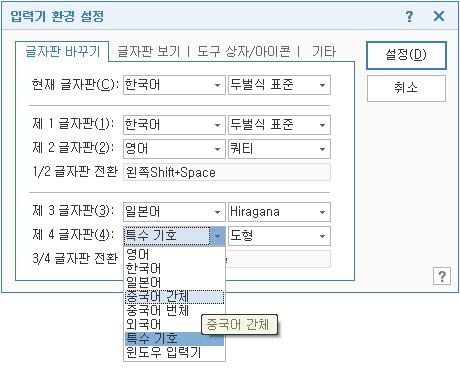
저는 '제 4 글자판'을 '중국어 간체'로 전환해 주겠습니다.
참고로 '번체자'는 '정자(전통적으로 쓰던 방식의 한자 글자)'를 말하는데, 현재 중국에서는 '간체자'를 사용하므로, 현대 중국어를 배우는 분이라면 번체는 신경 쓰지 않으셔도 됩니다.

'중국어 간체 - 병음'으로 설정값을 맞춘 후에 '설정' 버튼을 눌러서 설정창에서 나옵니다.
이제 '오른쪽Shift+Space'를 두 번 눌러 주면 '제 4 글자판'으로 전환되고, 중국어 간체자를 입력할 수 있게 됩니다. ('오른쪽Shift+Space'를 한 번만 누르면 현재 '제 3 글자판' 설정값인 일본어 히라가나 입력 상태가 됩니다.)
중국어 입력 예시) 我를 입력하는 방법

(1) wo를 입력합니다.

(2) Space바를 누르면 wo발음의 제일 기본값인 我가 뜹니다.

(3) Enter키를 누르면 我가 확정됩니다.

(4) 2번 상태에서 Enter키를 누르지 않고 Space바를 한 번 더 누르면 wo발음을 가진 다른 글자들이 뜨므로, 화살표 키로 원하는 글자를 골라서 Enter키를 누르면 그 글자를 확정할 수 있습니다.
1-1. 발음에 ü가 들어가는 한자를 입력하는 방법
'ü' 대신에 'v'를 입력하면 됩니다. 예를 들어 'lüxing'이 아니라 'lvxing'이라고 입력하면 '旅行'을 입력할 수 있습니다.
2. 중국어 성조 입력 방법

'Alt+F2'를 눌러서 글자판 바꾸기를 띄워서, 사용하지 않는 글자판을 '중국어 간체 - 병음 (성조)'으로 설정해 줍니다. 저는 제 3 글자판을 '중국어 간체 - 병음 (성조)'로 설정했으므로, '오른쪽Shift+Space'를 한 번 눌러서 중국어 병음(성조)를 입력할 수 있게 됩니다.
성조는 1~4성이 있는데, 모음 뒤에 숫자 1~4를 붙여서 입력할 수 있습니다.
예를 들어, 중국어 병음(성조) 입력 상태에서 wo 뒤에 1~4를 붙이면 아래와 같이 성조가 입력됩니다.
wo1 -> wō
wo2 -> wó
wo3 -> wǒ
wo4 -> wò
2-1. ü 성조 입력 방법
중국어 병음(성조) 입력 상태에서 u 뒤에 5~9를 붙이면 아래와 같이 입력할 수 있습니다.
u5 -> ü
u6 -> ǖ
u7 -> ǘ
u8 -> ǚ
u9 -> ǜ
3. 덧말로 한자 위에 중국어 병음+성조 표기하기
일본어 기능에서는 한자 위에 후리가나를 입력할 수 있는 것과 달리, 중국어 기능에서는 병음을 한자 위에 표기하는 방법이 따로 없습니다. 따라서 병음을 한자 위에 표기하고 싶다면 '덧말 넣기' 기능을 사용해야 합니다.
예시)

(1) 병음을 넣고자 하는 한자를 드래그로 선택해 줍니다.
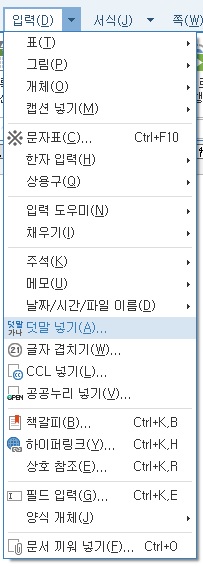
(2) 위 이미지 순서를 따라 하거나 'Alt+D'+'D'로 덧말 넣기를 실행합니다.

(3) 중국어 병음(성조) 입력 상태에서 덧말에 알맞은 병음을 입력합니다.

(4) '넣기'를 누르면 위와 같이 한자 위에 덧말로 병음이 입력됩니다.
4. 중국어 입력에서 한글 입력으로 다시 돌아오기
'한/영 키'를 누르거나, 입력기 환경 설정에서 '제 1 글자판'의 '한국어' 부분을 건드리지 않았다면 ‘왼쪽Shift+space바’를 눌러서 한글 입력을 할 수 있습니다.
'IT > 정리&정보' 카테고리의 다른 글
| 유튜브 - 동영상 자르기·편집 방법 (0) | 2020.04.08 |
|---|---|
| 인터파크 본인인증 방법 (0) | 2020.04.08 |
| 삼성 갤럭시 - 스마트 캡처 사용 방법 (0) | 2020.03.22 |
| 유튜브 - '관심 없음' 설정 해제 방법 (0) | 2020.03.21 |
| 크롬 탭 실수로 한 번에 모두 닫지 않도록 설정하는 방법 (0) | 2020.03.21 |